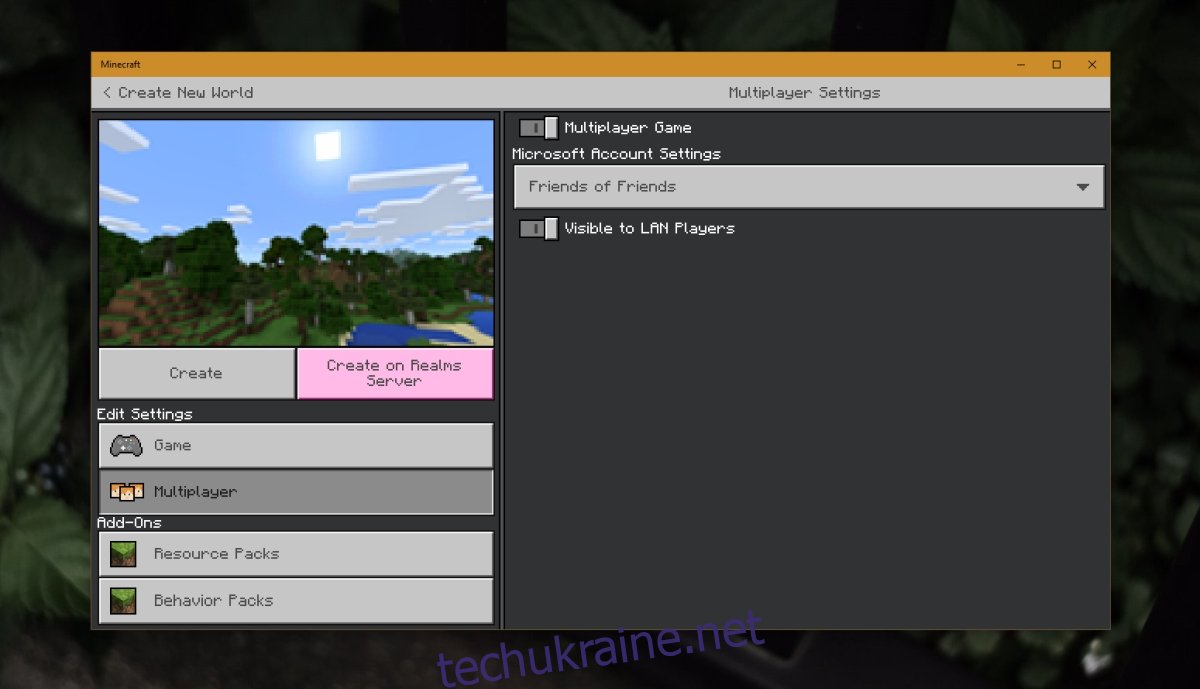У Minecraft можна грати онлайн. Існують тисячі серверів, до яких ви можете приєднатися та грати на них. Якщо ви не хочете грати онлайн, ви можете грати офлайн і створити локальну гру. Гравці Minecraft, які підключені до тієї ж мережі/маршрутизатора, що й ви, можуть приєднатися до локальної гри, але гравці за межами мережі не бачитимуть її. Підключитися до гри по локальній мережі легко; Minecraft покаже їх у грі. Вам потрібно лише вибрати гру, і ви будете підключені.
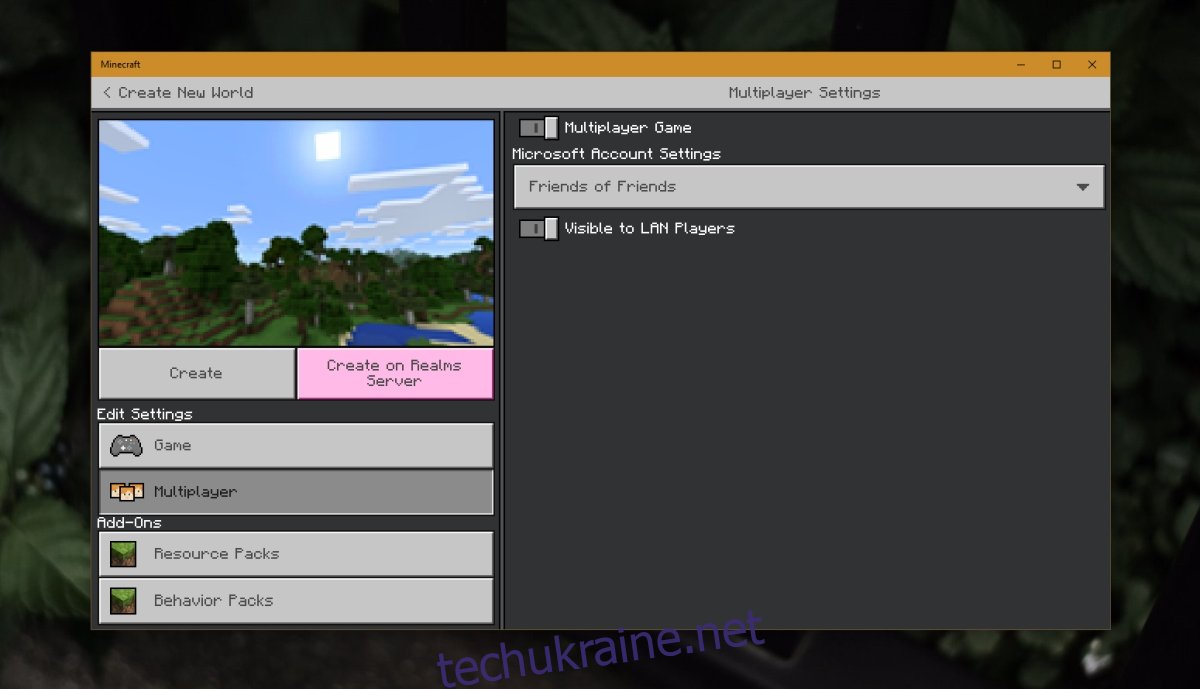
Не відображаються локальні ігри Minecraft
Ви можете створити гру Minecraft LAN як у версії Java, так і у версії Bedrock. Ви можете використовувати будь-яке початкове значення, але важливо, щоб ви відкрили гру в локальній мережі. Для цього є спеціальне налаштування.
Відкрийте Minecraft.
Натисніть Створити новий, щоб створити новий світ.
Виберіть опцію для кількох гравців.
Увімкніть мультиплеєр.
Увімкніть параметр «Видимо для програвачів локальної мережі».
Гра буде видима для інших гравців у локальній мережі.
Якщо ви відкрили гру в локальній мережі, але інші гравці не бачать її, спробуйте виконати наведені нижче виправлення. Спробуйте їх як на хост-комп’ютері, так і на клієнтському/інших комп’ютерах, які намагаються приєднатися до гри.
1. Перевірте налаштування брандмауера Windows
Брандмауер Windows може блокувати вхідні та/або вихідні підключення до гри. Вам потрібно внести Minecraft в білий список, щоб з’єднання не було заблоковано.
Відкрийте панель керування.
Перейдіть до Система та безпека> Брандмауер Windows Defender.
У стовпці ліворуч натисніть Дозволити програму або функцію через брандмауер захисника Windows.
Натисніть Змінити налаштування.
Перегляньте список програм і ввімкніть публічний і приватний доступ для Minecraft.
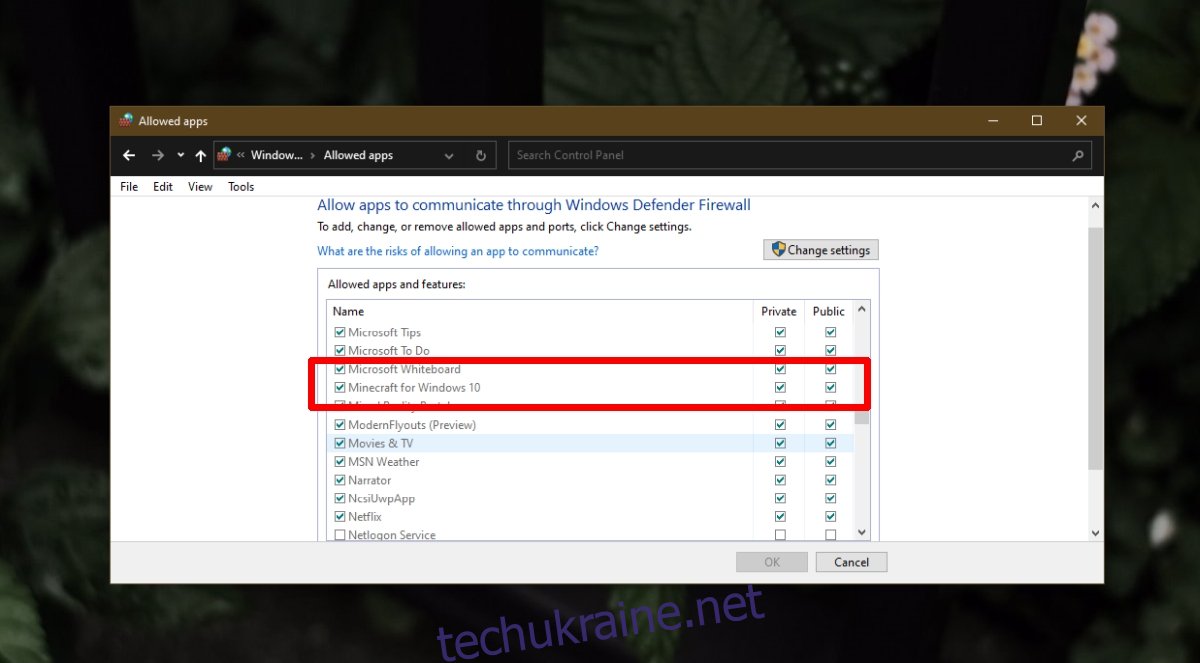
2. Перевірте налаштування антивірусу
Якщо ви використовуєте сторонній антивірус, тобто щось інше, ніж Windows Defender, перевірте його налаштування брандмауера. Білий список Minecraft в антивірусі. Ви також можете спробувати перейти на Windows Defender. За замовчуванням він не блокує підключення Minecraft.
3. Увімкніть виявлення мережі
Переконайтеся, що ваш комп’ютер і комп’ютери, які намагаються приєднатися до гри в локальній мережі, можна знайти в мережі.
Відкрийте програму Налаштування за допомогою комбінації клавіш Win+I.
Перейдіть до Мережа та Інтернет.
Виберіть вкладку WiFi.
Натисніть Керувати відомими мережами.
Виберіть мережу, до якої ви підключені, і натисніть кнопку Властивості.
Установіть «Відкриття мережі» на «Публічне».
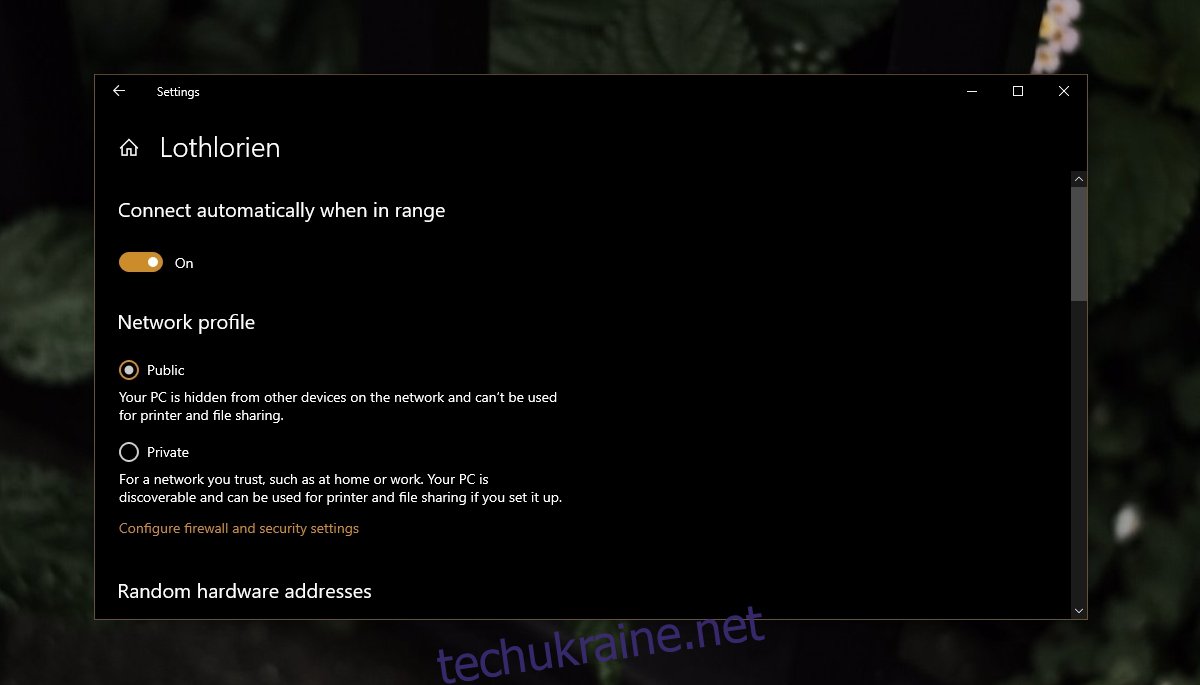
4. Вимкніть ізоляцію точки доступу від маршрутизатора
Ізоляція точки доступу – це налаштування мережі, які застосовуються вашим маршрутизатором. Ви повинні змінити це налаштування, зайшовши на панель адміністратора маршрутизатора.
Відкрийте командний рядок.
Виконайте цю команду: ipconfig
Запишіть IP-адресу шлюзу за замовчуванням.
Відкрийте браузер і введіть вказану IP-адресу.
Увійдіть за допомогою імені користувача та пароля адміністратора.
Знайдіть параметр Ізоляція точки доступу та вимкніть його.
Перезавантажте маршрутизатор.
Висновок
Ігри по локальній мережі – це чудовий спосіб грати з друзями. Затримка значно менше, ніж якщо б ви грали на онлайн-сервері, і для багатьох гравців веселіше, коли всі знаходяться в одній кімнаті.